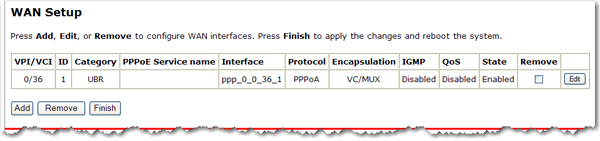
La page de configuration WAN permet de modifier ou de supprimer votre configuration FAI, configurée à l'aide d'EasyConfigurator ou de l'assistant de configuration rapide. Cliquez sur Edit (Modifier) pour modifier votre connexion Internet ou Add (Ajouter) pour en définir une nouvelle. Vous devez ensuite saisir des paramètres réseau dans plusieurs pages successives. La dernière page comporte un bouton Apply (Appliquer) permettant de stocker les modifications dans votre routeur. Cliquez sur Finish (Terminer) pour enregistrer les modifications.
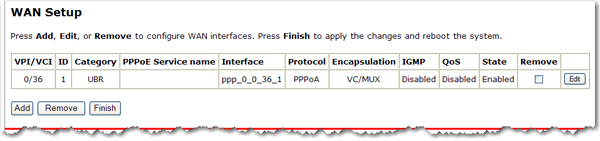
Pour supprimer un PVC (Permanent Virtual Circuit) du tableau, cochez la case Remove (Supprimer) correspondant au VPI/VCI à supprimer, puis cliquez sur le bouton Remove (Supprimer).
Le routeur Wireless ASDL2+ Router prend en charge les cinq modes d'exploitation réseau de FAI suivants par l'interface ADSL du routeur :
Le mode de fonctionnement réseau du FAI dépend de la configuration de son central, mais aussi du serveur d'accès haut débit (Broadband Access Server, ou BRAS) de votre ligne ADSL.
Votre FAI devrait pouvoir fournir, si nécessaire, les éléments suivants :
Les considérations de configuration suivantes s'appliquent :
Si le fournisseur d'accès propose un accès PPPoE, le choix de la connexion varie selon que le client PPPoE est géré par un périphérique (généralement un ordinateur) du LAN ou par le routeur. Celui-ci peut prendre en charge les deux cas de figure simultanément. Consultez les instructions de votre FAI afin de savoir quel protocole utiliser.
Le NAPT et le pare-feu sont toujours activés quand le mode PPPoE ou PPPoA est sélectionné. Par contre, ils peuvent être activés ou désactivés par l'utilisateur avec le mode MER ou IPoA. Le NAPT et le pare-feu sont toujours désactivés en mode Bridge (Pont).
Allez au menu Internet et sélectionnez WAN Setup (Configuration WAN).
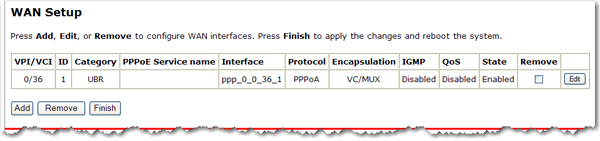
Cliquez sur Add (Ajouter) pour créer un PVC ou Edit (Modifier) pour modifier un PVC.
Saisissez le VPI et le VCI, puis sélectionnez la catégorie de service dans la liste déroulante Service category. Le VPI doit être compris entre 0 et 255. Le VCI doit être compris entre 32 et 65535. Si cela s'applique à votre catégorie de service, vous pouvez saisir les informations concernant le Peak cell rate (Débit crête), le Sustainable cell rate (Débit autorisé) et la Maximum burst size (Taille de rafale max.) de votre connexion. Cliquez sur Suivant.

Cette page permet de sélectionner le type de protocole réseau du PVC ATM pris en charge par le fournisseur d'accès Internet.
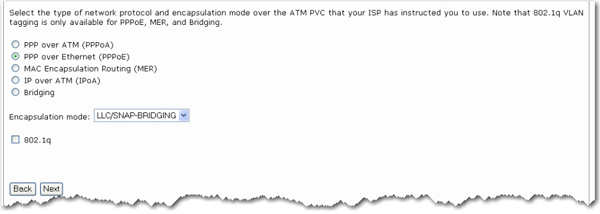
Sélectionnez le protocole assigné par votre FAI et consultez la section appropriée de ce guide pour plus de précisions.
Sélectionnez le bouton radio PPP over ATM (PPPoA) ou PPP over Ethernet (PPPoE).
Sélectionnez le mode d'encapsulation dans la liste déroulante Encapsulation Mode et cliquez sur Next (Suivant).
Saisissez vos informations de connexion :
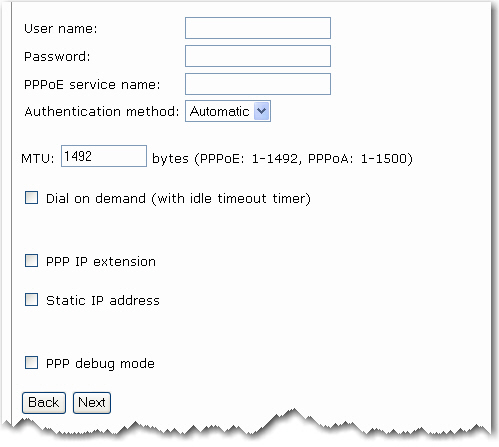
User name (Nom d'utilisateur) et Password (Mot de passe) : les informations relatives à votre connexion ADSL. L'interface utilisateur autorise un maximum de 256 caractères pour le nom d'utilisateur et de 32 caractères pour le mot de passe.
PPPoE Service Name (Nom du service PPPoE) : ce champ peut être laissé vierge à moins que votre fournisseur d'accès Internet ne vous indique une valeur à saisir.
Authentication method (Méthode d'authentification) : cette valeur est définie par défaut sur Automatic (Automatique). Il est recommandé de la définir sur Automatic (Automatique). Cependant, vous pouvez sélectionner PAP ou CHAP si nécessaire.
MTU (Maximum Transmission Unit) : valeur définie par défaut sur 1500 pour PPPoA et sur 1492 pour PPPoE. Ne modifiez pas ces valeurs à moins que votre FAI ne vous invite à le faire.
Dial on demand (Se connecter à la demande) et Inactivity timeout (Délai d'inactivité) : le routeur peut être configurée de manière à se déconnecter en cas d'inactivité pendant une durée spécifique. Pour ce faire, il faut cocher la case Dial on demand et saisir une valeur dans le champ Inactivity timeout. La valeur saisie doit être comprise entre 1 et 4 320 minutes.
PPP IP Extension (Extension IP PPP) : fonctionnalité spéciale proposée par certains fournisseurs d'accès. Ne la sélectionnez pas à moins que votre FAI ne vous l'impose. L'extension IP PPP prend en charge les conditions suivantes :
Elle n'autorise l'accès qu'à un seul ordinateur sur le LAN.
L'adresse IP publique attribuée à l'ordinateur distant utilisant le protocole PPP/IPCP n'est pas utilisée par l'interface PPP du WAN. Au lieu de cela, elle est transmise à l'interface LAN de l'ordinateur par le biais de DHCP. Seul un système du LAN peut être connecté à Internet.
Le NAPT et le pare-feu sont désactivés quand cette option est sélectionnée.
Le routeur devient le serveur DNS et la passerelle par défaut à destination de l'ordinateur via DHCP qui utilise l'adresse IP de l'interface LAN.
Le routeur étend le sous-réseau IP du fournisseur d'accès distant à l'ordinateur du LAN. Autrement dit, le PC devient un hôte faisant partie du même sous-réseau IP.
Le routeur ADSL ponte les paquets de données IP transitant entre les ports WAN et LAN.
Après avoir entré les paramètres de votre choix, cliquez sur Next (Suivant).
Cette page permet d'activer IGMP multicast (Multidiffusion IGMP) et WAN service (Service WAN) et d'entrer un nom de service. Après avoir vérifié et entré les paramètres de votre choix, cliquez sur Next (Suivant).
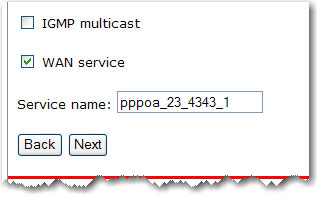
La page de résumé reprend les paramètres de votre configuration. Cliquez sur Apply (Appliquer) s'ils sont corrects.
Une fois que vous avez cliqué sur Apply (Appliquer), le routeur sauvegarde la configuration avant de redémarrer. L'interface utilisateur Web ne répondra plus tant que le système n'aura pas redémarré.
Si vous avez sélectionné l'extension IP PPP (PPP IP extension) ci-dessus, vous devez libérer et renouveler l'adresse IP des ordinateurs connectés au routeur avant de pouvoir accéder à Internet.
Procédez comme suit pour configurer le MER :
Sélectionnez le bouton radio MAC Encapsulated Routing (MER).
Sélectionnez le mode d'encapsulation (Encapsulation mode) approprié et cliquez sur Next (Suivant).
Si l'adresse IP peut être obtenue automatiquement par le client DHCP du routeur, sélectionnez Obtain an IP address automatically (Obtenir automatiquement une adresse IP). Sinon, il vous faudra entrer l'adresse IP de l'interface WAN et le masque de sous-réseau.
Si vous pouvez recevoir automatiquement l'adresse de la passerelle par défaut (Default Gateway) par le client DHCP, sélectionnez Obtain default gateway automatically (Obtenir automatiquement une passerelle par défaut). Sinon, saisissez l'adresse du routeur fournie par votre FAI.
Si les adresses du serveur DNS peuvent être obtenues automatiquement par le DHCP, sélectionnez Obtain DNS server addresses automatically (Obtenir automatiquement les adresses du serveur DNS). Sinon, saisissez votre adresse de serveur DNS préférée ainsi qu'une adresse alternative.
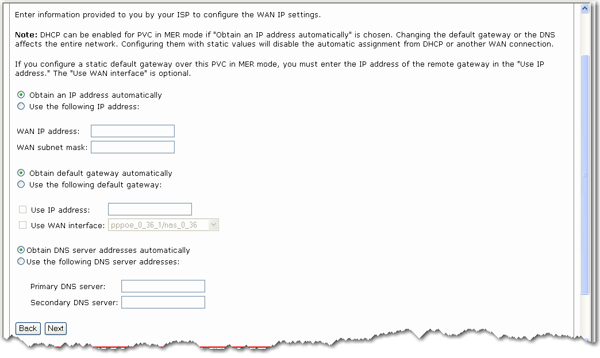
Lorsque vous avez fini de modifier vos paramètres, cliquez sur Next (Suivant).
Saisissez les paramètres de traduction des adresses réseau (NAT) pour votre réseau et cliquez sur Next (Suivant).
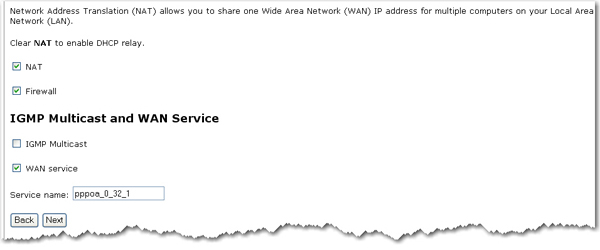
NAT : cochez cette case si le LAN a été configuré avec une adresse IP privée. Décochez-la si le LAN n'a pas été configuré avec une adresse IP privée.
Firewall (Pare-feu) : si cette case est cochée, vous pourrez configurer les fonctionnalités de votre pare-feu une fois que le système redémarrera. Il est recommandé de ne pas la cocher si vous n'utilisez pas de pare-feu.
Vous pouvez activer IGMP Multicast (Multidiffusion IGMP), option souvent utilisée pour la diffusion de vidéo, activer WAN service (Service WAN) et définir le nom de service.
La page de résumé reprend les paramètres de votre configuration. Cliquez sur Apply (Appliquer) pour achever la configuration (ce qui prend environ 1 minute) ou sur Back (Retour) si vous souhaitez modifier certains paramètres.
Pour configurer le mode IP over ATM (IPoA), procédez comme suit :
Sélectionnez le bouton radio IP over ATM (IPoA).
Sélectionnez le mode d'encapsulation (Encapsulation mode) approprié et cliquez sur Next (Suivant).
Tapez l'adresse IP WAN (WAN IP address) et le masque de sous-réseau WAN (WAN subnet mask) fournis par votre fournisseur d'accès Internet.
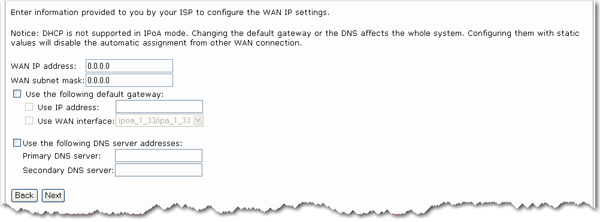
Si vous souhaitez définir la passerelle par défaut, sélectionnez Use the following default gateway (Utiliser la passerelle par défaut suivante) et entrez l'adresse IP et/ou sélectionnez une interface.
Si vous souhaitez définir une adresse de serveur DNS, sélectionnez Use the following DNS server addresses (Utiliser les adresses de serveur DNS suivantes) et les adresses IP pour un premier serveur DNS et un deuxième serveur DNS (facultatif).
Cliquez sur Next (Suivant) pour continuer.
Saisissez les paramètres de traduction des adresses réseau (NAT) pour votre réseau et cliquez sur Next (Suivant).
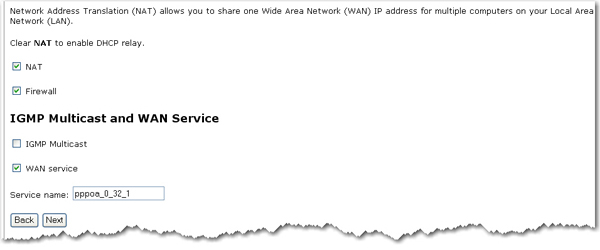
NAT : cochez cette case si le LAN a été configuré avec une adresse IP privée. Si le LAN n'utilise pas d'adresse IP privée, il est recommandé de ne pas cocher cette case, ce qui libère des ressources du système.
Firewall (Pare-feu) : si cette case est cochée, vous pourrez configurer les fonctionnalités de votre pare-feu une fois que le système redémarrera. Si vous n'utilisez pas de pare-feu, ne cochez pas cette case afin de libérer les ressources du système.
Vous pouvez activer IGMP Multicast (Multidiffusion IGMP), option souvent utilisée pour la diffusion de vidéo, activer WAN service (Service WAN) et définir le nom de service.
Cliquez sur Next (Suivant) pour continuer.
La page de résumé reprend les paramètres de votre configuration. Cliquez sur Apply (Appliquer) s'ils sont corrects.
Sélectionnez ce mode si votre fournisseur d'accès vous l'a demandé.
Pour configurer le pontage, procédez comme suit :
Sélectionnez le bouton radio Bridging (Pontage).
Sélectionnez le mode d'encapsulation (Encapsulation mode) approprié et cliquez sur Next (Suivant).
La case Enable bridge service (Activer le service de pont) est cochée par défaut. Pour désactiver ce service, décochez la case. Saisissez un nom de service de pont dans le champ Service name. Cliquez sur Next (Suivant).
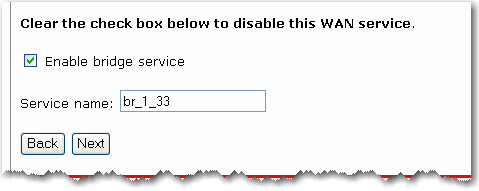
La page de résumé reprend les paramètres de votre configuration. Cliquez sur Apply (Appliquer) si les paramètres sont corrects ou sur Back (Retour) pour les modifier.
Une fois la configuration terminée, vous devez libérer et renouveler l'adresse IP de l'ordinateur connecté au routeur. Vous devriez pouvoir vous connecter à Internet.
Retour aux options du menu Internet.